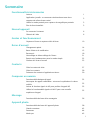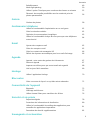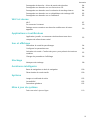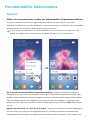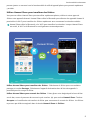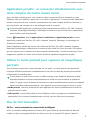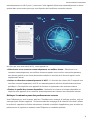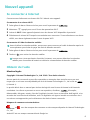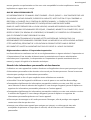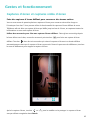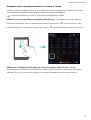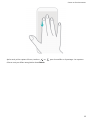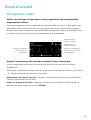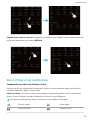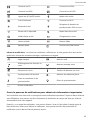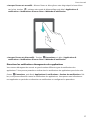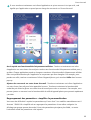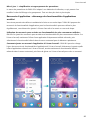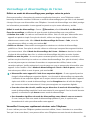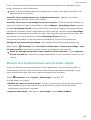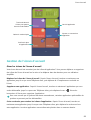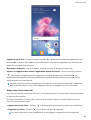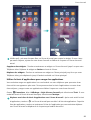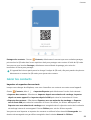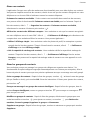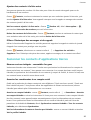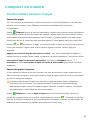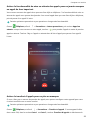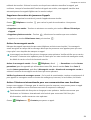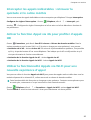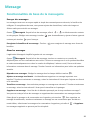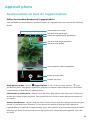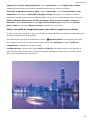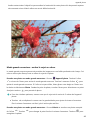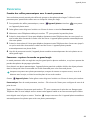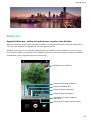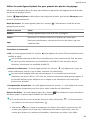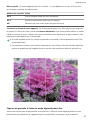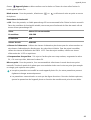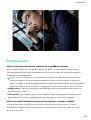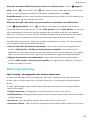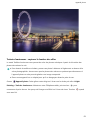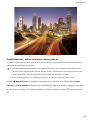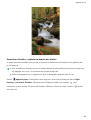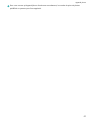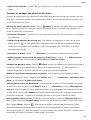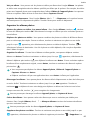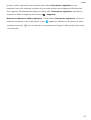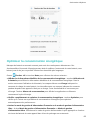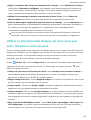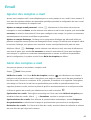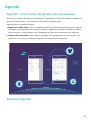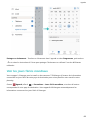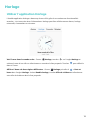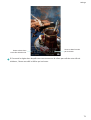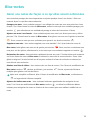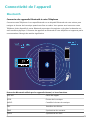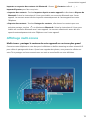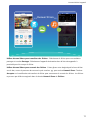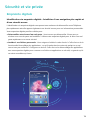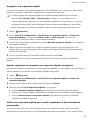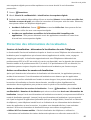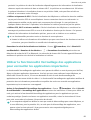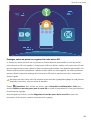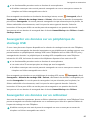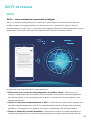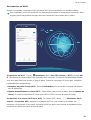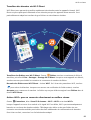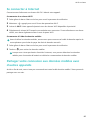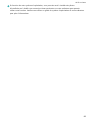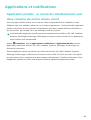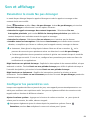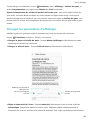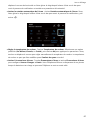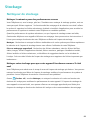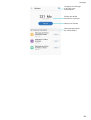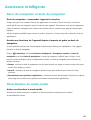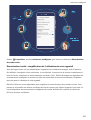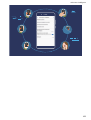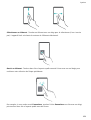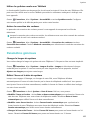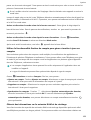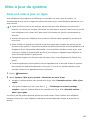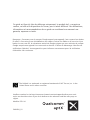Huawei HUAWEI P smart Le manuel du propriétaire
- Catégorie
- Les smartphones
- Taper
- Le manuel du propriétaire
Ce manuel convient également à

Guide de l'utilisateur

Sommaire
Fonctionnalités intéressantes
Astuces 1
Application jumelle : se connecter simultanément avec deux
comptes du même réseau social
3
Utiliser le mode portrait pour capturer de magniques portraits 3
Plus de fonctionnalités 3
Nouvel appareil
Se connecter à Internet
6
Obtenir de l'aide 6
Gestes et fonctionnement
Captures d'écran et captures vidéo d'écran
10
Écran d'accueil
Changement rapide
14
Barre d'état et de notication 15
Raccourcis 18
Verrouillage et déverrouillage de l'écran 21
Revenir aux fondamentaux avec le mode simple 22
Gestion de l'écran d'accueil 23
Contacts
Gérer les cartes de visite
27
Gérer les contacts 28
Fusionner les contacts d'applications tierces 30
Composer un numéro
Fonctionnalités basiques d'appel
32
Intercepter les appels indésirables : retrouver la quiétude et le calme
mérités
35
Activer la fonction Appel via 4G pour proter d'appels HD 35
Utiliser la fonctionnalité Appels via Wi-Fi pour une nouvelle
expérience d'appel
35
Message
Fonctionnalités de base de la messagerie
36
Appareil photo
Fonctionnalités de base de l'appareil photo
38
Grande ouverture 42
Panorama 44
Mode pro 45
i

Embellissement 49
Mode light painting 50
Utiliser l'option Time-lapse pour condenser des heures en minutes 55
Découvrir de nouvelles possibilités avec les modes de prise de
photos personnalisés
56
Galerie
Gestion des photos 58
Gestionnaire téléphone
Utiliser la fonctionnalité d'optimisation en un seul geste
62
Gérer les données mobiles 62
Optimiser la consommation énergétique 63
Utiliser la fonctionnalité Analyse de virus pour que votre téléphone
reste sécurisé
64
Email
Ajouter des comptes e-mail
65
Gérer des comptes e-mail 65
Gérer les contacts de messagerie VIP 66
Dénir des réponses automatiques pour les e-mails Exchange 66
Agenda
Agenda : votre centre de gestion des évènements
67
Parcourir Agenda 67
Importer vos tâches pour que votre travail soit organisé 68
Voir les jours fériés mondiaux 69
Horloge
Utiliser l'application Horloge
70
Bloc-notes
Gérer vos notes de façon à ce qu'elles soient ordonnées
72
Connectivité de l'appareil
Bluetooth
73
Afchage multi-écrans 75
Utiliser Huawei Share pour transférer des chiers 76
Sécurité et vie privée
Empreinte digitale
78
Protection des informations de localisation 80
Utiliser la fonctionnalité Verrouillage des applications pour
verrouiller les applications importantes
81
Paramètres de sécurité supplémentaires 82
Sauvegarde et restauration
Sommaire
ii

Sauvegarde de données : éviter de perdre des données 84
Sauvegarder vos données sur une carte micro SD 84
Sauvegarder vos données vers la mémoire de stockage interne 84
Sauvegarder vos données sur un périphérique de stockage USB 85
Sauvegarder vos données sur un ordinateur 85
Wi-Fi et réseau
Wi-Fi 87
Se connecter à Internet 90
Partager votre connexion aux données mobiles avec d'autres
appareils
90
Applications et
notications
Application jumelle : se connecter simultanément avec deux
comptes du même réseau social
93
Son et afchage
Paramétrer le mode Ne pas déranger
94
Congurer les paramètres son 94
Activation du mode « Confort des yeux » pour prévenir les tensions
oculaires
95
Changer les paramètres d'afchage 96
Stockage
Nettoyeur de stockage
98
Assistance intelligente
Barre de navigation et dock de navigation
100
Désactivation du mode tactile 100
Système
Langue et méthode de saisie
103
Accessibilité 103
Paramètres généraux 105
Mise à jour du système
Faire une mise à jour en ligne
110
Sommaire
iii

Fonctionnalités intéressantes
Astuces
Utiliser des raccourcis pour accéder aux fonctionnalités fréquemment utilisées
Touchez et maintenez l'icône d'une application pour afcher un menu des fonctionnalités
fréquemment utilisées et y accéder rapidement. Vous pouvez toucher et maintenir une fonctionnalité
et la faire glisser vers votre écran d'accueil pour créer un raccourci.
Si vous touchez et maintenez une icône d'application et qu'un raccourci n'est pas créé, cela
signie que l'application ne prend pas en charge les raccourcis sur l'écran d'accueil.
Accès rapide aux fonctionnalités fréquemment utilisées : Touchez et maintenez une icône
d'application sur votre écran d'accueil puis touchez une fonctionnalité fréquemment utilisée pour y
accéder. Chaque application prend en charge au maximum 4 fonctionnalités fréquemment utilisées.
Elles sont présélectionnées par l'application et ne peuvent pas être changées. Par exemple, pour
prendre un sele, touchez et maintenez l'icône d'Appareil photo, puis touchez Sele dans le menu
pop-up.
Ajouter des raccourcis sur votre écran d'accueil : Touchez et maintenez une icône d'application
sur votre écran d'accueil pour faire apparaître le menu. Touchez et maintenez la fonctionnalité
souhaitée puis faites-la glisser vers votre écran d'accueil pour créer un raccourci. Par exemple, vous
1

pouvez ajouter un raccourci vers la fonctionnalité de sele d'appareil photo pour pouvoir rapidement
y accéder.
Utiliser Huawei Share pour transférer des chiers
Vous pouvez utiliser Huawei Share pour transférer rapidement photos, vidéos et autres types de
chiers entre appareils Huawei. Huawei Share utilise le Bluetooth pour détecter les appareils Huawei à
proximité et le Wi-Fi pour transférer les chiers rapidement sans consommer les données mobiles.
Huawei Share utilise le Bluetooth, et le Wi-Fi pour transférer les données. Lorsque Huawei Share
est activé, le Wi-Fi et le Bluetooth le sont également automatiquement.
Huawei Share
Utiliser Huawei Share pour transférer des chiers : Sélectionnez le chier que vous souhaitez
partager et touchez Partager. Sélectionnez l'appareil destinataire dans la liste des appareils à
proximité pour lui envoyer le chier.
Utiliser Huawei Share pour recevoir des chiers : Faites glisser votre doigt depuis la barre d'état
vers le bas, ouvrez le panneau de raccourcis puis touchez pour activer Huawei Share. Touchez
Accepter sur la notication de transfert de chier pour commencer à recevoir les chiers. Les chiers
reçus sont par défaut enregistrés dans le dossier Huawei Share de Fichiers.
Fonctionnalités intéressantes
2

Application jumelle : se connecter simultanément avec
deux comptes du même réseau social
Avez-vous déjà souhaité pouvoir vous connecter à deux comptes WeChat et Facebook sur votre
Téléphone sans vous embêter à passer de l'un à l'autre en permanence ? La fonctionnalité Application
jumelle vous permet de vous connecter simultanément avec deux comptes WeChat et Facebook ce
qui vous permet, par exemple, de ne pas mélanger travail et vie privée.
La fonctionnalité Application jumelle fonctionne uniquement avec WeChat, QQ, LINE, Facebook,
Snapchat, WhatsApp et Messenger. Téléchargez les versions les plus récentes de ces applications
avant d'utiliser cette fonctionnalité.
Ouvrez Paramètres. Allez à Applications & notications > Application jumelle et activez
Application jumelle pour WeChat, QQ, LINE, Facebook, Snapchat, WhatsApp, ou Messenger en
fonction de vos besoins.
Quand l'application jumelle est activée, deux icônes de WeChat, QQ, LINE, Facebook, Snapchat,
WhatsApp ou Messenger s'afcheront en fonction de votre choix sur l'écran d'accueil. Cela signie
que vous pouvez vous y connecter avec deux comptes simultanément. Touchez et maintenez l'icône
d'application jumelée sur l'écran d'accueil pour désactiver rapidement Application jumelle.
Utiliser le mode portrait pour capturer de magniques
portraits
Vous souhaitez toujours être à votre avantage sur vos seles ? Le mode portrait vous permet de
congurer différents paramètres d'embellissement et de créer une base de données personnalisée
d'informations d'embellissement.
Si vous prenez un
sele la nuit ou avec un faible éclairage, votre Téléphone détectera la faible
luminosité ambiante et activera automatiquement le mode nuit pour améliorer la qualité des
seles. Ce mode n'a pas de bouton d'activation et s'active automatiquement quand votre appareil
détecte une faible luminosité ambiante. Votre appareil vous informera quand il active ce mode.
l Mode portrait : Activez le mode portrait pour appliquer des effets d'embellissement à toutes les
personnes dans le cadre.
l Sele parfait : Activez Sele parfait et votre Téléphone créera un programme d'embellissement
personnalisé. Plus le niveau d'embellissement est élevé, plus les effets seront prononcés.
Plus de fonctionnalités
Wi-Fi+ : votre assistant de connectivité intelligent
Wi-Fi+ se connecte intelligemment aux réseaux Wi-Fi pour réduire la consommation de données
mobiles. Lorsque votre appareil détecte un réseau connu ou un réseau Wi-Fi gratuit, il bascule
Fonctionnalités intéressantes
3

automatiquement en Wi-Fi pour s'y connecter. Votre appareil sélectionne automatiquement le réseau
optimal dans votre secteur pour que vous disposiez de la meilleure connexion Internet.
Une fois que vous avez activé Wi-Fi+, votre appareil va :
l Sélectionner et se connecter automatiquement au meilleur réseau : Sélectionne et se
connecte automatiquement aux meilleurs réseaux auxquels vous vous êtes connecté auparavant,
aux réseaux gratuits ou au réseau de données mobiles en fonction de la force du signal à votre
emplacement actuel.
l Activer ou désactiver automatiquement le Wi-Fi : En fonction des réseaux Wi-Fi auxquels vous
vous êtes connecté auparavant, le Wi-Fi est automatiquement activé ou désactivé dans des lieux
spéciques. Cela empêche votre appareil de chercher en permanence de nouveaux réseaux.
l Évaluer la qualité des réseaux disponibles : Recherche les réseaux en hotspot disponibles et
empêche votre appareil de se connecter automatiquement aux réseaux sans connexion Internet.
Nettoyer la mémoire pour des performances accrues
Votre Téléphone est, avec le temps, plus lent ? Souhaitez-vous nettoyer le stockage système, mais ne
savez pas quels chiers supprimer ? La fonctionnalité de nettoyage de la mémoire vous aide à effacer
le cache et à supprimer les chiers volumineux, résiduels et inutilisés d'applications pour accroître les
performances du système et maintenir votre Téléphone en condition optimale.
Fonctionnalités intéressantes
4

Quand les performances du système ralentissent, ou que l'espace de stockage restant est faible,
Gestionnaire téléphone vous rappelle d'effectuer un nettoyage. Vous pouvez suivre les instructions à
l'écran pour nettoyer la mémoire de votre Téléphone et libérer de l'espace de stockage.
Nettoyer : Recherchez et nettoyez les chiers indésirables et le cache système pour libérer rapidement
la mémoire et de l'espace de stockage interne sans affecter l'utilisation de votre Téléphone.
Faire un nettoyage approfondi : Recherchez des chiers redondants, dont les chiers WeChat,
vidéos, images, chiers d'applications résiduels, chiers musicaux, packages d'installation inutiles,
chiers inutilisés et chiers volumineux ; et bénéciez de suggestions basées sur les résultats de
l'analyse. Cela vous aide à libérer de l'espace de stockage sans supprimer des chiers importants par
inadvertance .
Fonctionnalités intéressantes
5

Nouvel appareil
Se connecter à Internet
Connectez-vous facilement aux réseaux Wi-Fi à l'aide de votre appareil.
Se connecter à un réseau Wi-Fi
1 Faites glisser la barre d'état vers le bas pour ouvrir le panneau de
2 Maintenez appuyé pour ouvrir l'écran des paramètres Wi-Fi.
3 Activez le Wi-Fi. Votre appareil répertorie tous les réseaux Wi-Fi disponibles à proximité.
4 Sélectionnez le réseau Wi-Fi auquel vous souhaitez vous connecter. Si vous sélectionnez un réseau
chiffré, vous devez également entrer le mot de passe Wi-Fi.
Se connecter à l'aide de données mobiles
Avant d'utiliser les données mobiles, assurez-vous que vous avez un forfait de données auprès de
votre opérateur pour éviter de payer des frais de données excessifs.
1 Faites glisser la barre d'état vers le bas pour ouvrir le panneau de
2 Touchez pour activer les données mobiles.
Lorsque vous n'avez pas besoin d'accéder à Internet, vous pouvez désactiver les données
mobiles pour économiser la batterie et réduire la consommation de données mobiles.
Obtenir de l'aide
Mention légale
Copyright © Huawei Technologies Co., Ltd. 2018. Tous droits réservés.
Aucune partie de ce manuel ne peut être reproduite ou transmise dans toute forme ou par tout
moyen que ce soit sans accord préalable par écrit de Huawei Technologies Co., Ltd. et de ses
(« Huawei »).
Le produit décrit dans ce manuel peut inclure des logiciels sous licence de Huawei et d'éventuels
concédants. Les clients ne peuvent en aucun cas reproduire, distribuer,
décompiler,
désassembler, décrypter, extraire, faire de l'ingénierie inversée, louer ou transférer ledit logiciel, ni en
accorder des sous-licences d'utilisation, sauf si la législation en vigueur interdit ces restrictions ou si
ces actions sont approuvées par les détenteurs des droits d'auteur concernés.
Marques de commerce et autorisations
, et sont des marques de commerce ou des marques déposées de Huawei Technologies
Co., Ltd.
Android™ est une marque commerciale de Google Inc.
6

Le nom et les logos Bluetooth
®
sont des marques déposées Bluetooth SIG, Inc. et toute utilisation de
ces marques par Huawei Technologies Co., Ltd. est effectuée sous licence.
et sont des marques déposées de Qualcomm Inc.
(NASDAQ : QCOM).
est une marque déposée de Sony Corporation.
Les autres marques de commerce, produits, services ou noms d'entreprise mentionnés appartiennent
à leurs propriétaires respectifs.
Avis
Certaines caractéristiques du produit et certains accessoires décrits dans le présent manuel dépendent
du logiciel installé, de ses capacités et des paramètres du réseau local. Par conséquent, ils peuvent ne
pas être activés ou être limités par les opérateurs de réseaux locaux ou par les prestataires de services
réseau.
De ce fait, les descriptions de ce manuel peuvent ne pas correspondre exactement au produit ou aux
accessoires achetés.
Huawei se réserve le droit de changer ou de modier les informations ou spécications de ce manuel
sans préavis et sans obligation.
Déclaration concernant les logiciels tiers
Huawei ne détient aucun droit de propriété intellectuelle sur les logiciels ou applications tiers fournis
avec ce produit. Par conséquent, Huawei n'accorde aucune garantie pour les logiciels et les
applications tiers. En outre, Huawei ne délivre pas d'assistance aux clients qui utilisent des logiciels ou
des applications tiers et n'est pas responsable de leur fonctionnement et de leur performance.
Ces services tiers peuvent être interrompus ou résiliés à tout moment et Huawei ne garantit pas la
disponibilité des contenus ou services. Le contenu et les services sont fournis par des opérateurs tiers
via le réseau ou des outils de transmission qui échappent au contrôle de Huawei. Sous réserve des
dispositions de la législation en vigueur, il est explicitement indiqué que Huawei ne procède à aucune
indemnisation au titre des services rendus par les fournisseurs de services tiers, de l'interruption ou de
la résiliation du contenu ou des services tiers et n'en sera nullement responsable.
Huawei ne pourra être tenu responsable de la légalité, de la qualité ou de tout autre aspect des
logiciels installés sur ce produit, du chargement ou du téléchargement de contenus tiers, notamment
les textes, images, vidéos ou logiciels. Les clients sont responsables des conséquences indésirables,
dont l'incompatibilité entre le logiciel et le produit pouvant résulter de l'installation d'un logiciel ou
d'un logiciel intégré tiers chargé ou téléchargé.
Ce produit a été développé pour la plate-forme libre Android™. Huawei a opéré les modications
nécessaires sur la plate-forme. Par conséquent, le produit ne prend pas en charge toutes les fonctions
de la plate-forme Android standard et peut être incompatible avec le logiciel tiers. Huawei n'offre
Nouvel appareil
7
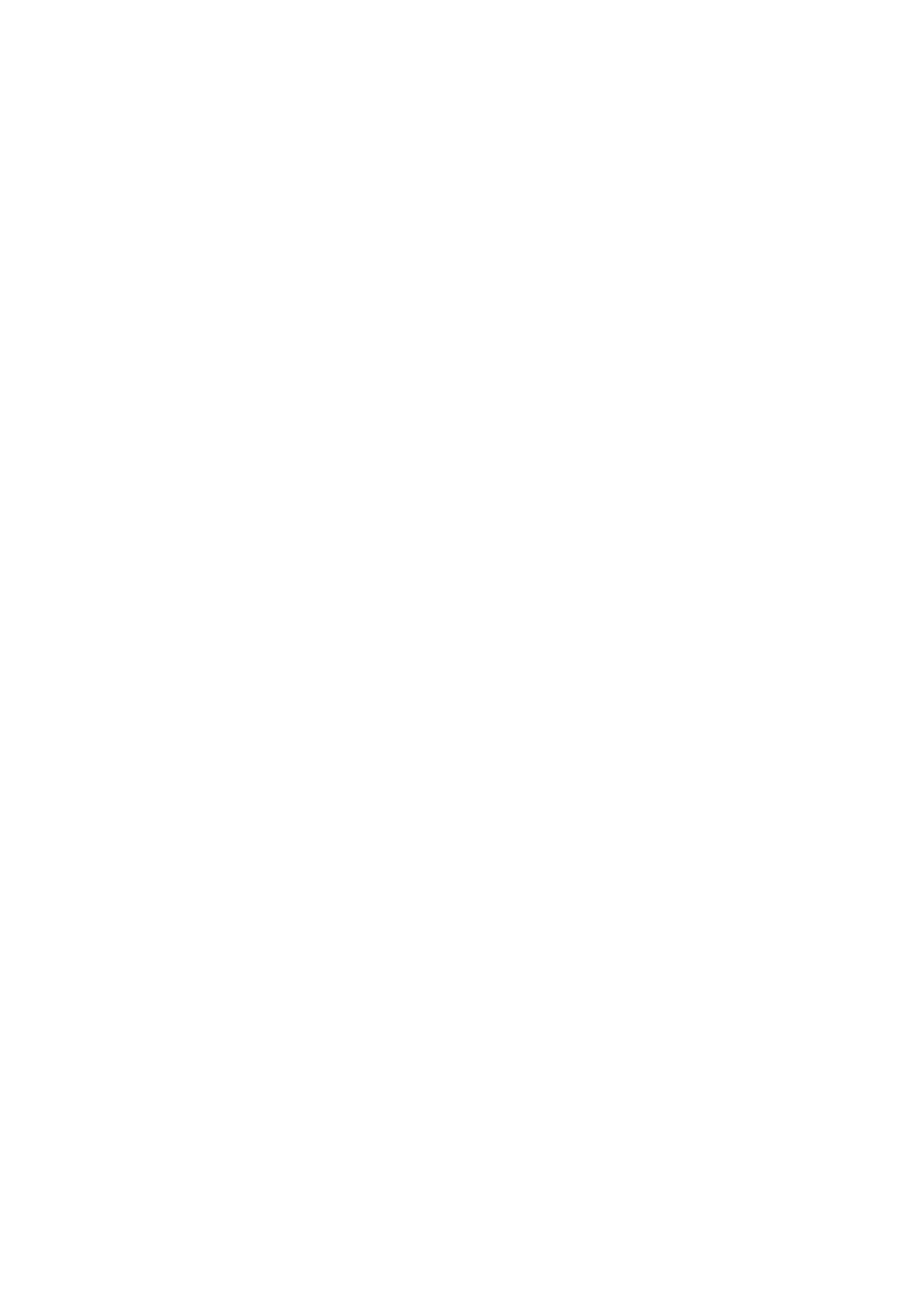
aucune garantie ou représentation en lien avec cette compatibilité et exclut explicitement toute
implication en rapport avec ce surjet.
AVIS DE NON-RESPONSABILITÉ
LES INFORMATIONS DE CE MANUEL SONT FOURNIES « TELLES QUELLES ». SAUF EXIGENCES DES LOIS
EN VIGUEUR, AUCUNE GARANTIE, EXPRESSE OU IMPLICITE, N'EST FAITE EN CE QUI CONCERNE LA
PRÉCISION, LA FIABILITÉ OU LE CONTENU DU PRÉSENT MANUEL, Y COMPRIS LES GARANTIES
IMPLICITES DE QUALITÉ MARCHANDE ET D'ADÉQUATION À UNE FIN PARTICULIÈRE.
DANS LES LIMITES PRÉVUES PAR LA LOI EN VIGUEUR, HUAWEI NE POURRA EN AUCUN CAS ÊTRE
TENU RESPONSABLE DE DOMMAGES SPÉCIFIQUES, CONNEXES, INDIRECTS OU CONSÉCUTIFS, OU DE
PERTES DE PROFIT, DE REVENU DE L'ENTREPRISE, DE DONNÉES, DE CLIENTÈLE OU D'ÉCONOMIES ;
QUE CES ÉLÉMENTS SOIENT PRÉVISIBLES OU NON.
LA RESPONSABILITÉ MAXIMALE DE HUAWEI (CETTE LIMITATION NE S'APPLIQUE PAS À LA
RESPONSABILITÉ DES DOMMAGES CORPORELS DANS LA MESURE OÙ LA LOI EN VIGUEUR AUTORISE
CETTE LIMITATION), RÉSULTANT DE L'UTILISATION DU PRODUIT DÉCRIT DANS LE PRÉSENT
DOCUMENT EST LIMITÉE AU MONTANT PAYÉ PAR LES CLIENTS À L'ACHAT DU PRODUIT.
Réglementations relatives à l'importation/exportation
Les clients doivent se conformer aux lois et aux réglementations en vigueur relatives à l'exportation et
à l'importation et il leur incombe d'obtenir toutes les autorisations et licences administratives
nécessaires pour l'exportation, la réexportation ou l'importation du produit mentionné dans ce
manuel, y compris le logiciel et les données techniques.
Sécurité des informations personnelles et des données
L’utilisation sur votre appareil de certaines fonctions ou d’applications tierces peut provoquer la perte
d’informations personnelles et de données ou leur accès par d’autres personnes. Prenez les mesures
suivantes pour protéger vos informations personnelles :
l Placez l’appareil en lieu sûr pour empêcher toute utilisation non autorisée.
l Verrouillez l’écran de l’appareil et dénissez un mot de passe ou un motif de déverrouillage.
l Sauvegardez régulièrement les informations personnelles stockées sur votre carte SIM, sur votre
carte mémoire ou dans la mémoire de l’appareil. Si vous changez d’appareil, pensez à déplacer ou
supprimer les informations personnelles présentes sur l’ancien appareil.
l Sauvegardez régulièrement les informations personnelles stockées sur votre carte mémoire ou dans
la mémoire de l’appareil. Si vous changez d’appareil, pensez à déplacer ou supprimer les
informations personnelles présentes sur l’ancien appareil.
l N’ouvrez pas de messages ou d’e-mails provenant d’étrangers,
an de protéger votre appareil
contre toute infection par des virus.
l Lorsque vous utilisez votre appareil pour naviguer sur Internet, ne visitez pas de sites web
susceptibles de présenter un risque pour la sécurité, an d’éviter tout vol d’informations
personnelles.
Nouvel appareil
8

l Si vous utilisez des services comme le point d'accès Wi-Fi portable ou Bluetooth, dénissez des mots
de passe pour ces services an d’empêcher les accès non autorisés. Désactivez ces services lorsqu’ils
ne sont pas en cours d’utilisation.
l Installez des logiciels de sécurisation de l’appareil et effectuez régulièrement des recherches de virus.
l Ne vous procurez que des applications tierces provenant de sources légitimes. Toute application
tierce téléchargée doit être examinée par un antivirus.
l Installez les logiciels ou les correctifs de sécurité proposés par Huawei ou par des fournisseurs
autorisés d’applications tierces.
l L’utilisation de logiciels tiers non autorisés pour mettre à jour votre appareil risque d’endommager
celui-ci ou de menacer vos informations personnelles. Nous vous recommandons de ne procéder à
des mises à jour que via la fonction de mise à jour en ligne de votre appareil ou de ne télécharger
que des packages de mise à jour ofciels proposés par Huawei pour le modèle de votre appareil.
l Certaines applications requièrent et transmettent votre position géographique. Il en résulte qu’une
tierce partie peut être en mesure de partager vos informations de géolocalisation.
l Certains fournisseurs d’applications tierces peuvent être amenés à collecter sur votre appareil des
informations de détection et de diagnostics an d’améliorer leurs produits et leurs services.
Obtenir de l'aide
Lisez le guide de démarrage rapide fourni avec votre téléphone.
Touchez Paramètres > Système > À propos du téléphone > Légal pour lire les mentions légales.
Pour plus d'informations, consultez le site http://consumer.huawei.com/en/.
Nouvel appareil
9

Gestes et fonctionnement
Captures d'écran et captures vidéo d'écran
Faire des captures d'écran délant pour conserver des écrans entiers
Vous en avez assez de prendre plusieurs captures d'écran pour conserver des articles longs ou
l'historique d'un chat ? Vous pouvez utiliser la fonctionnalité de capture d'écran délant de votre
Téléphone an de faire une capture d'écran qui déle jusqu'en bas de l'écran, en capturant toutes les
informations en une seule capture d'écran.
Utiliser des raccourcis pour faire une capture d'écran délant : Faites glisser votre doigt depuis
la barre d'état vers le bas, ouvrez les raccourcis puis touchez pour faire une capture d'écran
délant. Touchez dans les trois secondes qui suivent la capture d'écran et ce dernier délera
automatiquement alors que la capture d'écran se poursuit. Durant le processus de délement, touchez
la zone de délement pour stopper la capture d'écran.
Après la capture d'écran, touchez ou pour la modier ou la partager. La capture d'écran
sera par défaut enregistrée dans Galerie.
10

Enregistrer des moments marquants survenant à l'écran
La fonctionnalité de capture vidéo d'écran est pratique lorsque vous faites des tutoriels vidéo ou que
vous souhaitez enregistrer des parties de jeux palpitantes sur votre Téléphone.
La capture vidéo d'écran s'arrête si vous passez ou répondez à un appel.
Utiliser un raccourci pour faire une capture vidéo d'écran : Faites glisser votre doigt depuis la
barre d'état vers le bas, ouvrez le panneau de raccourcis puis touchez pour commencer à faire
une capture vidéo de l'écran. Pour y mettre n, touchez dans l'angle supérieur gauche de l'écran.
Utiliser une combinaison de touches pour faire une capture vidéo d'écran : Appuyez
simultanément sur le bouton marche/arrêt et le bouton volume haut pour commencer une capture
vidéo de l'écran. Pour y mettre n, appuyez à nouveau simultanément sur les même boutons.
Gestes et fonctionnement
11

Vous pouvez voir les captures vidéo d'écran faites dans Galerie.
Faire une capture d'écran
Utilisation d'une combinaison de touches : Appuyez simultanément sur les boutons marche/
arrêt et volume bas pour faire une capture d'écran.
Utilisation de l'icône de raccourci : Faites glisser le doigt vers le bas depuis la barre d'état pour
ouvrir le panneau de notications. Touchez pour faire une capture d'écran.
Utilisation de la fonctionnalité Capture d'écran avec 3 doigts : Faites glisser vos 3 doigts du
centre vers le bas de l'écran pour faire une capture d'écran.
Gestes et fonctionnement
12

Après avoir pris la capture d'écran, touchez ou pour la modier ou la partager. Les captures
d'écran sont par défaut enregistrées dans Galerie.
Gestes et fonctionnement
13

Écran d'accueil
Changement rapide
Utiliser des boutons raccourci pour activer rapidement les fonctionnalités
fréquemment utilisées
Vous voulez rapidement activer ou désactiver les données mobiles ou le Wi-Fi ? Faites glisser votre
doigt depuis la barre d'état vers le bas, ouvrez le panneau de raccourcis puis touchez un bouton
raccourci pour activer ou désactiver une fonctionnalité correspondant. Touchez et maintenez l'icône
du bouton raccourci pour aller à l'écran de paramétrage de la fonctionnalité.
Toucher et maintenir
pour accéder aux
paramètres
Repositionner les
boutons raccourci
Afficher tous les
boutons raccourci
Toucher un bouton pour
activer la fonctionnalité
correspondante
Ajuster l'emplacement des boutons raccourci à votre convenance
Ajuster l'emplacement des boutons raccourci an de mettre en haut ceux que vous utilisez
régulièrement.
Faites glisser le doigt depuis la barre d'état vers le bas, ouvrez le panneau de raccourcis, puis touchez
. À partir du panneau de raccourcis, vous pouvez :
Repositionner les boutons raccourci : Touchez et maintenez un bouton raccourci puis déplacez
l'icône à l'emplacement de votre choix.
Ajouter un bouton de raccourci : Déplacez un bouton raccourci depuis la zone dissimulée du
panneau vers la zone visible, puis touchez RETOUR.
14

Supprimer les boutons raccourci : Déplacez un bouton raccourci depuis la zone visible du panneau
vers la zone dissimulée, puis touchez RETOUR.
Barre d'état et de notication
Comprendre les icônes de la barre d'état
Vous pouvez voir les informations de connexion, vérier le niveau restant de batterie et vérier les
nouvelles notications depuis la barre d'état.
Icônes de statut : Les icônes de statut vous indiquent le statut de fonctions, dont les connexions
réseau, la force du signal, le niveau de batterie et l'heure, de votre Téléphone.
Les icônes de statut peuvent varier en fonction de votre région ou opérateur.
Force du signal Aucun signal
Connecté en 4G Connecté en 3G
Écran d'accueil
15

Connecté en 2G Connecté en HSPA+
Connecté en HSPA Connecté en 4G (LTE)
Appels via 4G (VoLTE) activés Mode avion activé
Frais d'itinérance Connecté en Wi-Fi
Bluetooth activé
Réception de données de
positionnement GPS en cours
Réseau Wi-Fi disponible Mode silencieux activé
Mode vibreur activé Chargement en cours
Alarme activée Batterie faible
Batterie pleine Aucune carte SIM trouvée
Icônes de notication : Les icônes de notication s'afchent sur le côté gauche de la barre d'état
quand vous recevez de nouveaux messages, notications ou rappels.
Appel manqué
Nouvel e-mail
Téléchargement de données en
cours
Nouveau message vocal
Évènements à venir Transfert de données en cours
Synchronisation de données Mémoire du téléphone pleine
Erreur de connexion ou de
synchronisation
Échec de synchronisation
Plus de notications
Ouvrir le panneau de notications pour obtenir des informations importantes
Vous souhaitez vous assurer de ne manquer aucune notication importante ? Depuis la barre d'état de
votre Téléphone, vous pouvez voir les informations de notication en temps réel ainsi que l'état de
fonctionnement de votre appareil.
Quand il y a un rappel de notication, vous pouvez allumer l'écran et faire glisser le doigt depuis la
barre d'état vers le bas pour afcher la notication. Vous pouvez accéder aux paramètres de
notication et de la barre d'état de plusieurs façons :
Écran d'accueil
16
La page est en cours de chargement...
La page est en cours de chargement...
La page est en cours de chargement...
La page est en cours de chargement...
La page est en cours de chargement...
La page est en cours de chargement...
La page est en cours de chargement...
La page est en cours de chargement...
La page est en cours de chargement...
La page est en cours de chargement...
La page est en cours de chargement...
La page est en cours de chargement...
La page est en cours de chargement...
La page est en cours de chargement...
La page est en cours de chargement...
La page est en cours de chargement...
La page est en cours de chargement...
La page est en cours de chargement...
La page est en cours de chargement...
La page est en cours de chargement...
La page est en cours de chargement...
La page est en cours de chargement...
La page est en cours de chargement...
La page est en cours de chargement...
La page est en cours de chargement...
La page est en cours de chargement...
La page est en cours de chargement...
La page est en cours de chargement...
La page est en cours de chargement...
La page est en cours de chargement...
La page est en cours de chargement...
La page est en cours de chargement...
La page est en cours de chargement...
La page est en cours de chargement...
La page est en cours de chargement...
La page est en cours de chargement...
La page est en cours de chargement...
La page est en cours de chargement...
La page est en cours de chargement...
La page est en cours de chargement...
La page est en cours de chargement...
La page est en cours de chargement...
La page est en cours de chargement...
La page est en cours de chargement...
La page est en cours de chargement...
La page est en cours de chargement...
La page est en cours de chargement...
La page est en cours de chargement...
La page est en cours de chargement...
La page est en cours de chargement...
La page est en cours de chargement...
La page est en cours de chargement...
La page est en cours de chargement...
La page est en cours de chargement...
La page est en cours de chargement...
La page est en cours de chargement...
La page est en cours de chargement...
La page est en cours de chargement...
La page est en cours de chargement...
La page est en cours de chargement...
La page est en cours de chargement...
La page est en cours de chargement...
La page est en cours de chargement...
La page est en cours de chargement...
La page est en cours de chargement...
La page est en cours de chargement...
La page est en cours de chargement...
La page est en cours de chargement...
La page est en cours de chargement...
La page est en cours de chargement...
La page est en cours de chargement...
La page est en cours de chargement...
La page est en cours de chargement...
La page est en cours de chargement...
La page est en cours de chargement...
La page est en cours de chargement...
La page est en cours de chargement...
La page est en cours de chargement...
La page est en cours de chargement...
La page est en cours de chargement...
La page est en cours de chargement...
La page est en cours de chargement...
La page est en cours de chargement...
La page est en cours de chargement...
La page est en cours de chargement...
La page est en cours de chargement...
La page est en cours de chargement...
La page est en cours de chargement...
La page est en cours de chargement...
La page est en cours de chargement...
La page est en cours de chargement...
La page est en cours de chargement...
La page est en cours de chargement...
La page est en cours de chargement...
La page est en cours de chargement...
-
 1
1
-
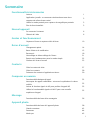 2
2
-
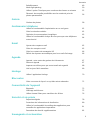 3
3
-
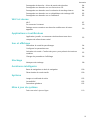 4
4
-
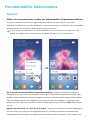 5
5
-
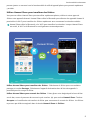 6
6
-
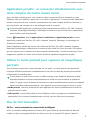 7
7
-
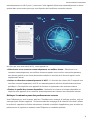 8
8
-
 9
9
-
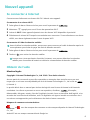 10
10
-
 11
11
-
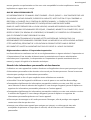 12
12
-
 13
13
-
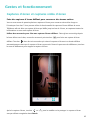 14
14
-
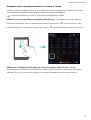 15
15
-
 16
16
-
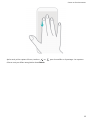 17
17
-
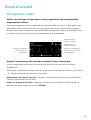 18
18
-
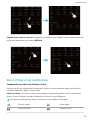 19
19
-
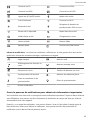 20
20
-
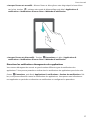 21
21
-
 22
22
-
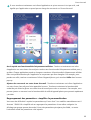 23
23
-
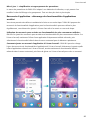 24
24
-
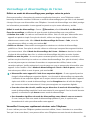 25
25
-
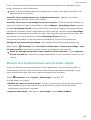 26
26
-
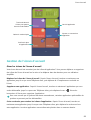 27
27
-
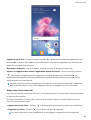 28
28
-
 29
29
-
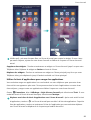 30
30
-
 31
31
-
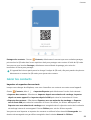 32
32
-
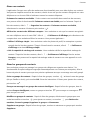 33
33
-
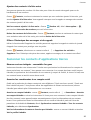 34
34
-
 35
35
-
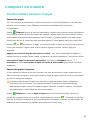 36
36
-
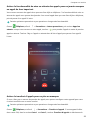 37
37
-
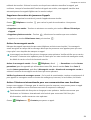 38
38
-
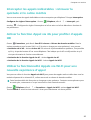 39
39
-
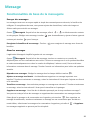 40
40
-
 41
41
-
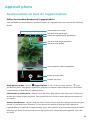 42
42
-
 43
43
-
 44
44
-
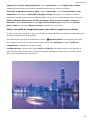 45
45
-
 46
46
-
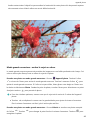 47
47
-
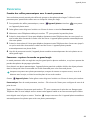 48
48
-
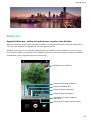 49
49
-
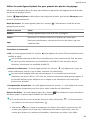 50
50
-
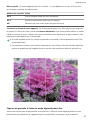 51
51
-
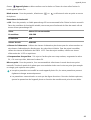 52
52
-
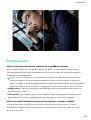 53
53
-
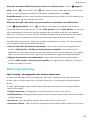 54
54
-
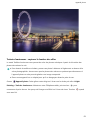 55
55
-
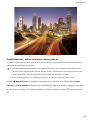 56
56
-
 57
57
-
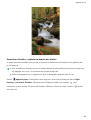 58
58
-
 59
59
-
 60
60
-
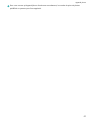 61
61
-
 62
62
-
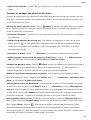 63
63
-
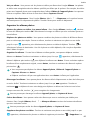 64
64
-
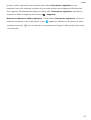 65
65
-
 66
66
-
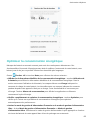 67
67
-
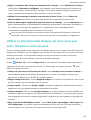 68
68
-
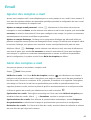 69
69
-
 70
70
-
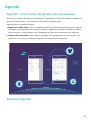 71
71
-
 72
72
-
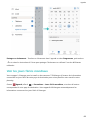 73
73
-
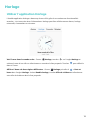 74
74
-
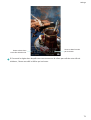 75
75
-
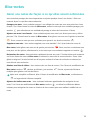 76
76
-
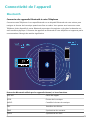 77
77
-
 78
78
-
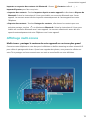 79
79
-
 80
80
-
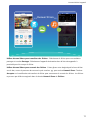 81
81
-
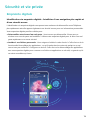 82
82
-
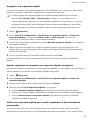 83
83
-
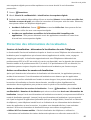 84
84
-
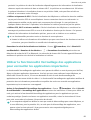 85
85
-
 86
86
-
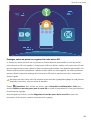 87
87
-
 88
88
-
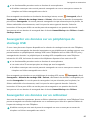 89
89
-
 90
90
-
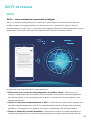 91
91
-
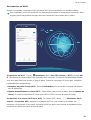 92
92
-
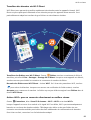 93
93
-
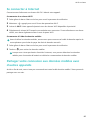 94
94
-
 95
95
-
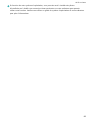 96
96
-
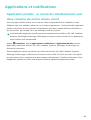 97
97
-
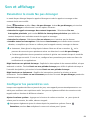 98
98
-
 99
99
-
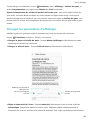 100
100
-
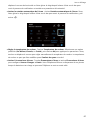 101
101
-
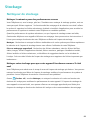 102
102
-
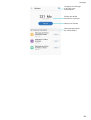 103
103
-
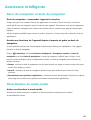 104
104
-
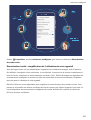 105
105
-
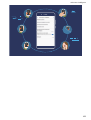 106
106
-
 107
107
-
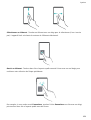 108
108
-
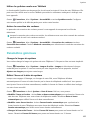 109
109
-
 110
110
-
 111
111
-
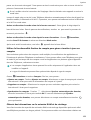 112
112
-
 113
113
-
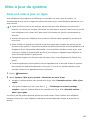 114
114
-
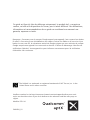 115
115
Huawei HUAWEI P smart Le manuel du propriétaire
- Catégorie
- Les smartphones
- Taper
- Le manuel du propriétaire
- Ce manuel convient également à
Documents connexes
-
Huawei MediaPad M5 Pro Le manuel du propriétaire
-
Huawei HUAWEI P20 lite Mode d'emploi
-
Huawei P Smart+ Mode d'emploi
-
Huawei PORSCHE DESIGN HUAWEI Mate 20 RS Mode d'emploi
-
Huawei Mate 20 Pro Le manuel du propriétaire
-
Huawei HUAWEI Mate 20 Mode d'emploi
-
Huawei HUAWEI P20 Mode d'emploi
-
Huawei Mate 50 Pro Manuel utilisateur